雷神笔记本BIOS设置U盘启动
雷神笔记本设置U盘启动的方法有两种:
一、使用启动热键从U盘启动
把已经做好土豆PE的启动U盘插入雷神笔记本中,雷神笔记本开机不停的按F7,在弹出的启动项菜单,选择不带UEFI的U盘名称就可以实现从U盘启动了。如下图:
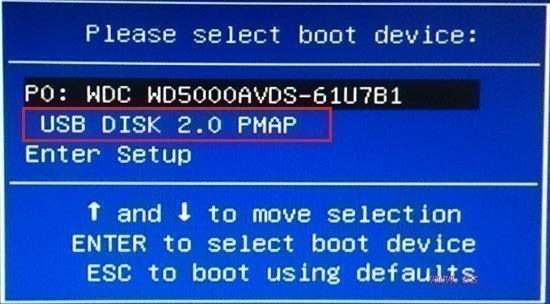
二、在BIOS中设置从U盘启动
如果是出厂预装了win8 64位系统雷神笔记本,要设置从U盘启动,就有点麻烦了,不过小篇为和你一起分享设置U盘启动的方法。
1、把已经做好土豆PE的启动U盘插入雷神笔记本中,雷神笔记本开机不停的按F2,然后进入BIOS设置
2、进入BIOS设置后,把Secure Boot选择Disabled,
3、把CSM设置Yes,
4、开启Legacy+Boot
5、保存BIOS设置,开机按F7,选择U盘,从而实现从U盘启动。
注意事项:BIOS中先设置一个BIOS密码,然后才可以修改Secure Boot,关闭了Secure Boot才可以打开CSM,然后系统就可以自动采用Legacy+Boot启动了。
可以总结为:设置BIOS密码,关闭Secure Boot,打开CSM,选择U盘启动。
以上雷神笔记本BIOS设置U盘启动内容出自土豆PE,感谢浏览~!
